オンライン・アプリケーションのデバッグ
オンライン Bankdemo アプリケーションをデバッグします。
サーバの起動
エンタープライズ・サーバをまだ起動していない場合は、次のようにエンタープライズ・サーバを起動する必要があります。
- IDE の右下のペインにある [Server Explorer] タブをクリックします。
このタブが表示されていない場合は、[] をクリックします。[Micro Focus COBOL > Server Explorer] を選択して、[OK] をクリックします。
- [Server Explorer] で [bankdemo [localhost:86]] を右クリックし、[Open Administration Page] をクリックします。
- Enterprise Server Administration で、BANKDEMO のそばにある [Start] をクリックしてから、[OK] をクリックしてサーバを起動します。
サーバが起動されるまで待ちます。[Server Explorer] のサーバのリストでは、引き続き BANKDEMO の横に赤い正方形が表示されます。これは、更新遅延です。
- サーバを右クリックして、[Refresh] をクリックします。
デバッガの起動
これで、デバッガを起動できるようになります。デバッグ可能なプログラムがトリガされるまでは、デバッガはバックグランドで起動します。デモンストレーション・アプリケーションには約 60 個のプログラムが含まれていますが、そのうちの 8 つのプログラム (プロジェクトに含まれているプログラム) だけがデバッグ可能です。デバッガを起動するには、次の操作を行います。
- ツールバーで、デバッグ・アイコンの横にある下向き矢印
 をクリックします。
をクリックします。
アプリケーション用の事前設定済みデバッグ構成が 2 つあることを確認できます (CICS デバッグ構成と JCL デバッグ構成)。
- [CICS Debug] をクリックします。
- 場合によっては、起動時に [Debug] パースペクティブのオープンに関するメッセージを受信することがあります。[Yes] をクリックします。
これにより、新しい [Debug] ペインが開き、接続の待機中であることを示すメッセージが表示されます。

また、メイン画面の右上隅にあるビューは [COBOL] から [Debug] に変更されています。

[Debug] ビューと [COBOL] ビューは、それぞれのタブをクリックすることで切り替えることができます。
これで、Eclipse アプリケーションはデバッグをトリガするイベントの発生を待つようになります。
- Rumba セッションを開始し、Bankdemo Rumba 構成に接続します。
- Ctrl+Shift+Z を押して画面をクリアします。
- トランザクション ID BANK を入力して、Enter を押します。
SBANK00P プログラムが 001600 行で実行を開始します。


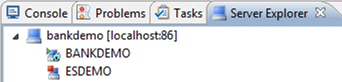

 をクリックして、デバッグを停止します。
をクリックして、デバッグを停止します。
